Vzdálená aktualizace celého obrazu systému
Na panelu nástrojů u vašeho zařízení, je kromě mnoha dalších možností, také volba „Jiná akce“.

Pomocí tohoto nástroje je možné na zařízení (nebo vícero zařízeních) spustit, dle definovaného časového plánu a s definovanou reakcí po úspěšném nebo neúspěšném provedení, následující:
- standardní linuxový příkaz (např.
ls -a), - uložený skript (musí být předem nahraný v rozhraní PIXLA, záložka „Soubory“),
- systémový balíček (opět musí být předem nahraný) nebo
- aktualizaci obrazu systému.
Nyní si detailně popíšeme právě tu poslední možnost. Jedná se o situaci, kdy máte připravený kompletní obraz operačního systému (linuxového typu) pro vaše spravované zařízení v PIXLA (návod, jak na to pro zařízení dodávaná společnosti RehiveTech naleznete zde a pro obecná zařízení je v návodě zde) a tímto byste rádi bezpečně nahradili aktuální obraz systému, který vám právě běží na zařízení.
Postup přípravy obrazu operačního systému je potřeba dodržet, protože pro bezpečnou aktualizaci musí být provedeny úpravy. Úložiště musí být rozděleno na několik oddílů. Oddíl s aplikací a s operačním systémem je zdvojen, což zajistí odolnost proti výpadku v průběhu aktualizace a možnost návratu ke starší verzi softwaru, pokud dojde k nějakému problému po aktualizaci (např. kompletně nefunkční obraz systému). Neaktivní oddíl je také použit pro uložení stahovaného obrazu, což neovlivní dostupný paměťový prostor na aktivním oddílu. Případná uživatelská data a nastavení jsou uložena ve vlastním (sdíleném) oddílu, který se při aktualizaci nepřepisuje. Další úpravy jsou na straně bootloaderu, který přepíná mezi oddíly A a B a také zajišťuje návrat k funkční verzi, pokud se několikrát po sobě nepodaří nastartovat systém. Rozložení úložiště je vyobrazeno níže.

Pokud máte takto připravený obraz operačního systému, je potřeba v PIXLA zvolit položku „Aktualizace obrazu systému“ a nastavit další parametry. Kromě názvu a poznámek je to zejména URL adresa, odkud se má nový obraz systému stáhnout. Z kapacitních důvodů není umožněno nový obraz systému nahrávat do prostředí PIXLA.
Dále je třeba nastavit datum a čas spuštění a také případně zvolit, co se má dít po úspěšném a případně neúspěšném provedení (např. poslat někam email nebo u placených verzí i SMS).
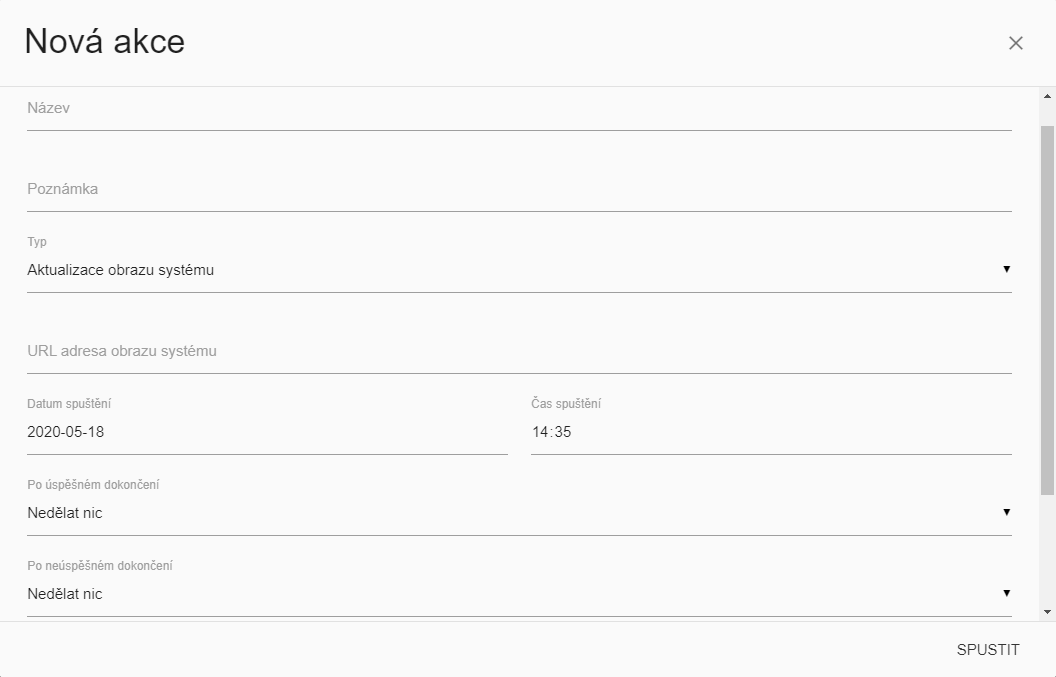
Nakonec je potřebné ze seznamu zvolit, na kterých zařízeních je třeba takto obraz systému přehodit. K výběru vhodných zařízení je možné využít vyhledávání (dle štítků, tokenů nebo jména zařízení). Poté stačí zvolit „Spustit“ a nová naplánovaná akce se zaznamená do seznamu akcí u daných zařízení. V naplánovaný okamžik se na zařízeních vymění obraz systému.